4月2024更新:使用我们的优化工具停止收到错误消息并减慢您的系统速度。 立即获取 此链接
- 下载并安装 修复工具在这里。
- 让它扫描你的电脑。
- 然后该工具将 修理你的电脑.
Skype内置于Outlook.com Webmail中,使您无需安装Skype桌面客户端即可与联系人聊天。 除了发送即时消息,文件和照片外,您还可以通过以下方式拨打视频或语音电话 安装Skype Web插件 用于您的网络浏览器。 要从Outlook.com访问Skype,只需单击浏览器屏幕右上角的对话图标。 您将自动连接,并且您的联系人将在几秒钟内出现。 通过单击个人资料中的图标,您可以将状态从可用更改为不存在,不打扰或不可见。
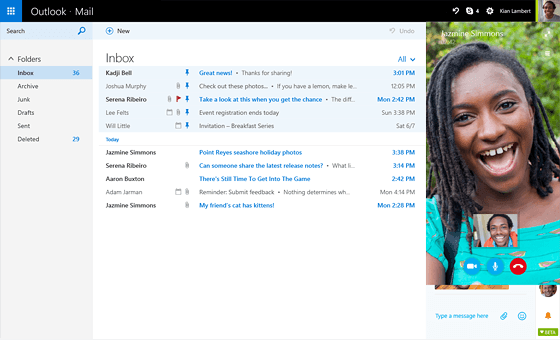
在Outlook.com中禁用Skype
要在Outlook.com中联机禁用Skype应用程序,请按照下列步骤操作:
1。 登录到Outlook.com,然后单击Outlook.com顶部的消息图标以激活Skype区域。
2在“ Skype”部分中,执行以下操作:
(1)单击右下角的“设置”图标;
(2)单击此处突出显示通知;
(3)转到“通知”部分,并逐个禁用所有通知选项。
2024年XNUMX月更新:
您现在可以使用此工具来防止 PC 问题,例如保护您免受文件丢失和恶意软件的侵害。 此外,它是优化计算机以获得最大性能的好方法。 该程序可轻松修复 Windows 系统上可能发生的常见错误 - 当您拥有触手可及的完美解决方案时,无需进行数小时的故障排除:
- 步骤1: 下载PC修复和优化工具 (Windows 10,8,7,XP,Vista - Microsoft金牌认证)。
- 步骤2:点击“开始扫描“找到可能导致PC问题的Windows注册表问题。
- 步骤3:点击“全部修复“解决所有问题。
禁用Outlook.com的Skype通知
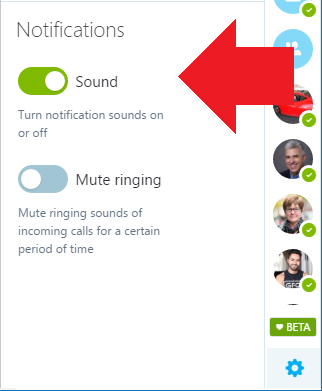
要禁用Skype通知音,请在Web浏览器中打开Outlook.com或OneDrive,单击顶部的Skype按钮(带有电子邮件图标的按钮),然后单击底部的“设置”按钮。 在出现的“设置”窗格中,选择“通知”(这是默认值)。 您将在此处看到一个新选项,称为“声音:启用或禁用通知声音”。 只需关闭它。
通过HOSTS文件禁用Skype
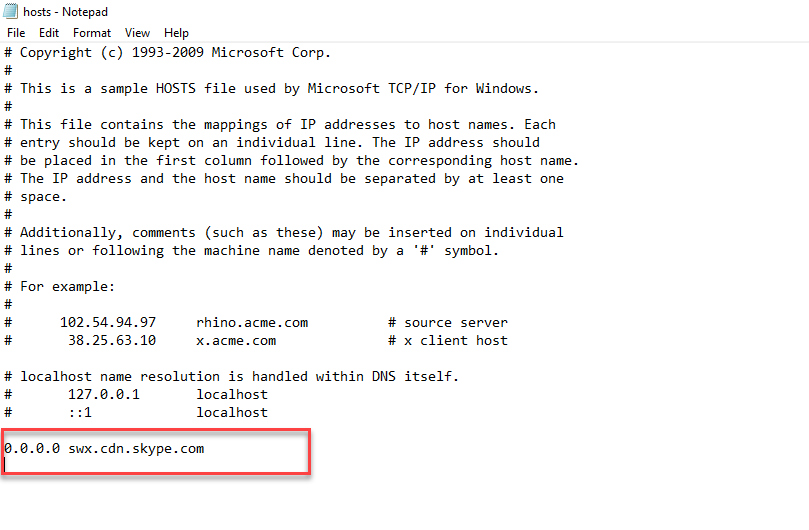
Outlook自动连接到许多Skype主机名。 每个系统都有HOSTS文件,它将主机名分配给IP地址。 因此,如果要阻止Skype for Outlook,则需要将其主机名分配给伪造的IP地址。
您可以使用HOSTS文件来阻止对swx.cdn.skype.com的访问,这会阻止Skype下载Javascript文件,因为浏览器是从Skype Content Provisioning网络服务器获取Javascript文件的。 当您将Outlook帐户作为HOSTS文件工作系统打开时,所有浏览器都会禁用对Skype的访问。 请按照以下步骤编辑HOSTS文件。
- 使用管理员权限从“开始”菜单中打开记事本。
- 转到文件菜单并选择打开。 转到位置“C:\Windows\System32\drivers\etc”。 并选择“所有文件”选项。
- 现在,使用打开HOSTS文件。 在文件末尾,添加“ 0.0.0.0.swx.cdn.cdn.cdn.cdn.skype.com”。 然后按CTRL + S将文件保存到相同的位置。
- 现在关闭所有打开的窗口,然后重新启动浏览器以正确应用所有更改。 从现在开始,您的Skype将从Outlook.com窗口中消失。
https://support.skype.com/en/faq/FA34705/how-do-i-turn-off-skype-in-outlook-com
专家提示: 如果这些方法都不起作用,此修复工具会扫描存储库并替换损坏或丢失的文件。 在问题是由于系统损坏引起的大多数情况下,它都能很好地工作。 该工具还将优化您的系统以最大限度地提高性能。 它可以通过以下方式下载 点击这里

CCNA,Web开发人员,PC疑难解答
我是计算机爱好者和实践IT专业人员。 我在计算机编程,硬件故障排除和维修方面拥有多年的经验。 我专注于Web开发和数据库设计。 我还拥有网络设计和故障排除的CCNA认证。

